Marvel Rivalsゲームプレイの強化のためにマウスの加速を無効にします
Jan 26,25
マウスの加速はシューティングゲームのパフォーマンスを大きく妨げますが、Marvel Rivals も例外ではありません。 ゲームのデフォルトではマウス アクセラレーションが使用され、それを無効にするゲーム内トグルはありません。 これを修正する方法は次のとおりです:
Marvel Rivals でのマウス加速の無効化
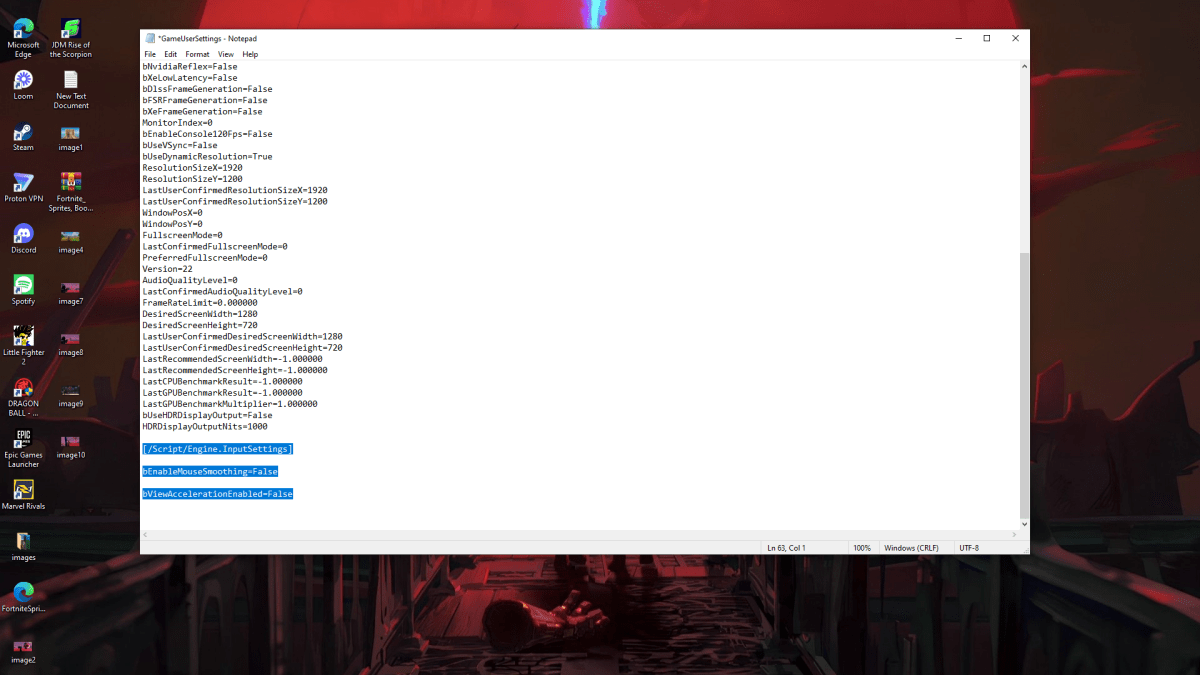
ゲームにはゲーム内オプションがないため、設定ファイルを編集する必要があります:
- Windows キー R を押し、
%localappdata%と入力して Enter キーを押します。 - 「Marvel」フォルダーを見つけて、「MarvelSavedConfigWindows」に移動します。
- メモ帳で「GameUserSettings.ini」を開きます。
- ファイルの最後に次の行を追加します:
[/Script/Engine.InputSettings]
bEnableMouseSmoothing=False
bViewAccelerationEnabled=False- 保存 (Ctrl S) してファイルを閉じ、右クリックして [プロパティ] を選択し、[読み取り専用] にチェックを入れて、[適用] と [OK] をクリックします。
これにより、ゲーム内でのマウスの加速が無効になります。
Windows 設定でマウスの加速を無効にする
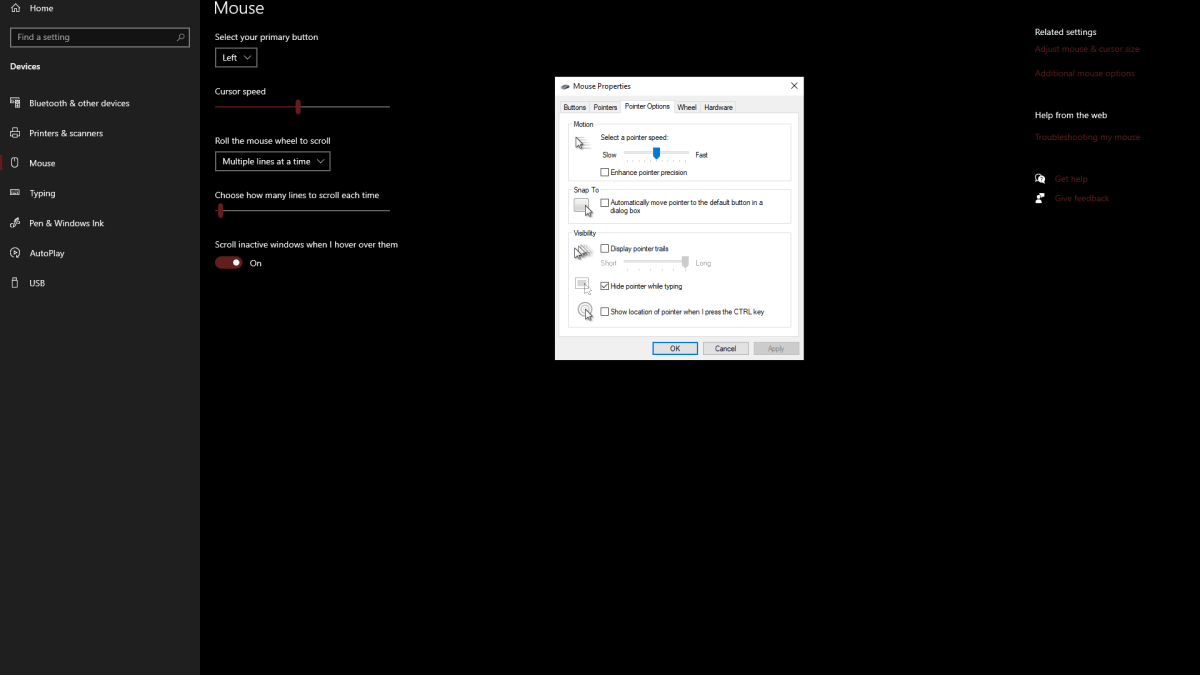
完全な一貫性を確保するには、Windows でも無効にします:
- Windows の検索バーに「マウス」と入力し、「マウスの設定」を選択します。
- 右上隅にある [追加のマウス オプション] をクリックします。
- 「ポインター オプション」タブに移動します。
- 「ポインターの精度を高める」のチェックを外します。
- 「適用」および「OK」をクリックします。
マウスの加速とその影響を理解する
マウスの加速により、マウスの移動速度に基づいて感度が変化します。 速く動かすと感度が高くなり、ゆっくり動かすと感度が低くなります。この矛盾は一般的な使用には便利ですが、Marvel Rivals のようなシューティングゲームで照準を合わせるには有害です。 一貫した感度は筋肉の記憶を発達させ、精度を向上させるために非常に重要です。 マウスの加速は、この筋肉の記憶の発達を妨げます。
ゲームと Windows の両方でマウス アクセラレーションを無効にすると、直線的な感度が得られ、照準とゲームプレイが向上します。
Marvel Rivals は PS5、PC、Xbox Series X|S で現在利用可能です。
トップニュース
もっと




